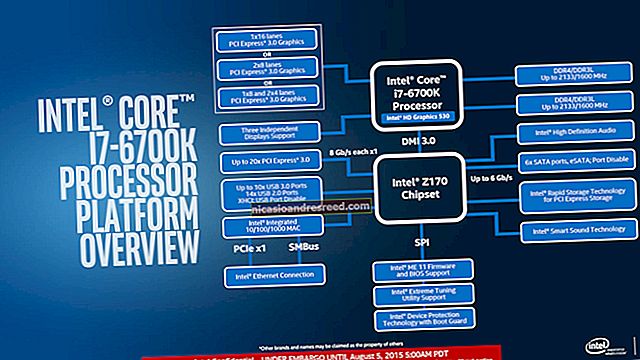மடிக்கணினி டச்பேடில் மிடில் கிளிக் செய்வது எப்படி

பெரும்பாலான மடிக்கணினி டச்பேட்கள் நடுத்தர கிளிக் செய்வதை சாத்தியமாக்குகின்றன, ஆனால் அனைத்துமே இல்லை. சில சூழ்நிலைகளில், உங்கள் மவுஸ் டிரைவரின் கட்டுப்பாட்டு பலகத்தில் இந்த விருப்பத்தை இயக்க வேண்டும் அல்லது பொருத்தமான இயக்கிகளை முதலில் நிறுவ வேண்டும்.
அடிப்படைகள்
டச்பேடில் இடது கிளிக் செய்ய, நீங்கள் ஒரு விரலால் திண்டு என்பதைக் கிளிக் செய்க. வலது கிளிக் செய்ய, நீங்கள் இரண்டு விரல்களால் திண்டு கிளிக் செய்க. நடுத்தர கிளிக் செய்ய, நீங்கள் மூன்று விரல்களால் திண்டு கிளிக் செய்க. எப்படியிருந்தாலும் இதுதான் சிறந்த நிலைமை.
நடைமுறையில், இந்த அம்சம் சில டச்பேட்களில் இயல்பாக செயல்படுத்தப்படுகிறது, மற்றவற்றில் இயல்பாகவே முடக்கப்பட்டுள்ளது மற்றும் சில டச்பேட்களில் இயக்க இயலாது.
மேலும், உங்கள் டச்பேட்டைப் பொறுத்து, திண்டுகளை உடல் ரீதியாகக் கிளிக் செய்வதை விட சரியான எண்ணிக்கையிலான விரல்களால் தட்ட வேண்டும்.
தொடர்புடையது:உங்கள் மேக்கின் டிராக்பேடில் மிடில் கிளிக்கை எவ்வாறு சேர்ப்பது
பின்வரும் வழிமுறைகள் விண்டோஸுக்கானவை. மேக்கில், உங்கள் மேக்புக்கின் டச்பேட் மூலம் மிடில் கிளிக் செய்வதை இயக்க மிடில் கிளிக் பயன்பாட்டைப் பயன்படுத்தலாம்.
மூன்று விரல் கிளிக்கை இயக்குவது எப்படி
தொடர்புடையது:விண்டோஸ் பிசிக்களில் "துல்லியமான டச்பேட்" என்றால் என்ன?
இது செயல்படவில்லை என்றால், நீங்கள் அதை இயக்க வேண்டியிருக்கலாம். இதை நீங்கள் செய்ய இரண்டு முக்கிய வழிகள் உள்ளன: டச்பேட் டிரைவரின் தனிப்பயன் கட்டுப்பாட்டு குழு உள்ளது, இது பெரும்பாலும் சினாப்டிக்ஸ் மூலம் தயாரிக்கப்படுகிறது. இது எப்போதும் விண்டோஸ் 7 இல் கிடைக்க வேண்டும், மேலும் இது துல்லியமான டச்பேட் இல்லாத விண்டோஸ் 10 பிசிக்களிலும் கிடைக்கிறது.
துல்லியமான டச்பேட் இல்லாமல் விண்டோஸ் 7 பிசிக்கள் மற்றும் விண்டோஸ் 10 பிசிக்களுக்கு
இந்த விருப்பத்தைக் கண்டுபிடிக்க, கண்ட்ரோல் பேனல்> வன்பொருள் மற்றும் ஒலி> மவுஸ் என்பதற்குச் செல்லவும். உங்கள் டச்பேட்டின் அமைப்புகளை அணுக “டச்பேட்” போன்ற பெயரிடப்பட்ட தாவலைத் தேடுங்கள்.
எடுத்துக்காட்டாக, கீழேயுள்ள ஸ்கிரீன்ஷாட்டில், “கிளிக் பேட் அமைப்புகள்” தாவலைக் கிளிக் செய்து, அதன் கீழ் உள்ள “கிளிக் பேட் அமைப்புகள்” பொத்தானைக் கிளிக் செய்ய வேண்டும்.

இங்கே சரியான அடுத்த படிகள் வெவ்வேறு கணினிகளில் வித்தியாசமாக இருக்கும். உங்கள் டச்பேடில் மூன்று விரல் கிளிக் செய்வதைக் கட்டுப்படுத்தும் விருப்பத்தை நீங்கள் கண்டுபிடிக்க வேண்டும், அது இயக்கப்பட்டிருப்பதை உறுதிசெய்து, நடுத்தர கிளிக் என அமைக்கவும்.
எடுத்துக்காட்டாக, கீழேயுள்ள ஸ்கிரீன்ஷாட்டில், முதலில் “கிளிக்” தேர்வுப்பெட்டி இயக்கப்பட்டிருப்பதை உறுதி செய்ய வேண்டும். வெவ்வேறு கிளிக்குகள் என்ன செய்ய வேண்டும் என்பதை உள்ளமைக்க கிளிக் செய்வதன் வலதுபுறத்தில் உள்ள கியர் ஐகானைக் கிளிக் செய்ய வேண்டும்.

இங்கே, “மூன்று விரல் கிளிக் செயல்” விருப்பத்தைக் காணலாம். இதை “மிடில் க்ளிக்” என்று அமைக்க வேண்டும், எனவே மூன்று விரல்களால் நடுத்தர கிளிக் செய்யலாம்.

உங்கள் டச்பேடில் பொத்தான்கள் இருந்தால், டச்பேடிற்கு பதிலாக அவற்றைக் கிளிக் செய்தால், பொத்தான்கள் என்ன செய்கின்றன என்பதைக் கட்டுப்படுத்தும் விருப்பத்தைத் தேடுங்கள். எடுத்துக்காட்டாக, இடது மற்றும் வலது சுட்டி பொத்தான்களை ஒரே நேரத்தில் கிளிக் செய்யும் போது நடுத்தரக் கிளிக் செய்ய டச்பேட்டை உள்ளமைக்க முடியும்.

துல்லியமான டச்பேட் கொண்ட விண்டோஸ் 10 பிசிக்களுக்கு
இந்த கட்டுப்பாட்டுப் பலகத்தை நீங்கள் காணவில்லை மற்றும் உங்களிடம் விண்டோஸ் 10 இருந்தால், உங்கள் லேப்டாப்பில் துல்லியமான டச்பேட் இருப்பதற்கான நல்ல வாய்ப்பு உள்ளது, எனவே இந்த அம்சத்தை இயக்க உள்ளமைக்கப்பட்ட விண்டோஸ் 10 அமைப்புகளைப் பயன்படுத்த வேண்டும்.
அவ்வாறு செய்ய, அமைப்புகள்> சாதனங்கள்> டச்பேட் என்பதற்குச் செல்லவும். கீழே உருட்டி “மூன்று விரல் சைகைகள்” பகுதியைக் கண்டறியவும். “டாப்ஸ்” பெட்டியைக் கிளிக் செய்து “மிடில் மவுஸ் பொத்தானை” தேர்ந்தெடுக்கவும். இயல்பாக, இந்த சைகை விண்டோஸ் 10 இல் கோர்டானாவை திறக்க அமைக்கப்பட்டுள்ளது.

மவுஸ் சாளரத்தில் உங்கள் மவுஸ் டிரைவர்களால் சேர்க்கப்பட்ட கூடுதல் விருப்பங்கள் எதுவும் நீங்கள் காணவில்லை என்றால், நீங்கள் விண்டோஸ் 7 ஐப் பயன்படுத்துகிறீர்கள் அல்லது விண்டோஸ் 10 இல் உள்ள “டச்பேட்” திரையில் கிடைக்கக்கூடிய எந்த விருப்பங்களையும் நீங்கள் காணவில்லை என்றால், நீங்கள் நிறுவ வேண்டும் உங்கள் மடிக்கணினியின் சுட்டி இயக்கிகள். உங்கள் லேப்டாப் உற்பத்தியாளரின் தளத்திற்குச் சென்று, உங்கள் லேப்டாப்பின் டச்பேடிற்கான டிரைவர்களைக் கண்டுபிடித்து அவற்றை நிறுவவும். மவுஸ் கட்டுப்பாட்டு பலகத்தில் கூடுதல் விருப்பங்களை நீங்கள் காண வேண்டும், மேலும் மேலே உள்ள படிகளைப் பின்பற்றலாம்.
உதவி, என்னால் மூன்று விரல் கிளிக்கை இயக்க முடியாது!
உங்கள் டச்பேட்டின் அமைப்புகளில் மூன்று விரல் கிளிக்கை இயக்க முடியாவிட்டால், அதைச் செய்ய எளிதான வழி இல்லை. AutoHotKey உடன் நீங்கள் எதையாவது மோசடி செய்ய முடியும், ஆனால் அது நம்பகமானதாக இருக்காது.
தொடர்புடையது:அனைத்து வலை உலாவிகளில் வேலை செய்யும் 47 விசைப்பலகை குறுக்குவழிகள்
நீங்கள் விண்டோஸ் முழுவதும் மிடில் கிளிக் செய்தால், மாற்று சைகைகளை நீங்கள் பரிசீலிக்க விரும்பலாம். எடுத்துக்காட்டாக, வலை உலாவியில் புதிய தாவலில் இணைப்புகளைத் திறக்க நடுத்தர கிளிக் பொதுவாகப் பயன்படுத்தப்படுகிறது. ஒரு புதிய தாவலில் திறக்க இணைப்பைக் கிளிக் செய்யும் போது நீங்கள் Ctrl விசையை அழுத்திப் பிடிக்கலாம். டச்பேட் கொண்ட மடிக்கணினியில் இதைச் செய்வது மிகவும் எளிதாக இருக்கலாம்.
இறுதியில், உங்கள் டச்பேட் நடுத்தரக் கிளிக் செய்ய உங்களுக்கு எளிதான வழியைக் கொடுக்கவில்லை என்றால் அல்லது மூன்று விரல் சைகை மிகவும் சங்கடமாக உணர்ந்தால், உங்கள் லேப்டாப்பிற்கான சுட்டியில் முதலீடு செய்ய நீங்கள் விரும்பலாம். நன்றாக பயணிக்கக்கூடிய பல சிறிய வயர்லெஸ் எலிகள் உள்ளன, மேலும் நீங்கள் முக்கியமாக உங்கள் மடிக்கணினியை ஒரு மேசையில் பயன்படுத்தினால் திட கம்பி டெஸ்க்டாப் சுட்டியைப் பெறலாம்.
பட கடன்: பிளிக்கர்